电脑进入安全模式修复的方法与技巧(详解电脑安全模式修复,轻松解决各类故障)
电脑在使用过程中,常常会遇到各种故障和问题,有时候需要进入安全模式进行修复。本文将介绍电脑进入安全模式修复的方法和技巧,帮助读者轻松解决各类故障。

什么是电脑的安全模式
安全模式是指在操作系统启动时,只加载必要的系统文件和驱动程序,以便诊断和解决问题。它可以排除软件冲突和故障驱动程序,使电脑能够正常启动。
为什么需要进入安全模式修复
有时候电脑会出现无法启动、蓝屏死机等问题,这时候进入安全模式可以避免加载异常的驱动程序和软件,更容易找出问题所在,并进行修复。
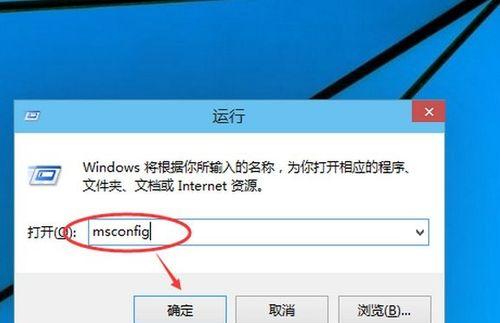
进入安全模式的方法一:使用快捷键
在电脑开机启动时,按下F8或Shift+F8键(不同品牌的电脑可能不同),即可进入高级启动选项菜单,选择安全模式进入修复。
进入安全模式的方法二:使用系统配置工具
在Windows操作系统中,可以使用系统配置工具来设置启动选项。打开“运行”菜单,输入“msconfig”,点击“启动”选项卡,在“引导选项”中勾选“安全启动”,点击“应用”后重启电脑即可进入安全模式。
进入安全模式的方法三:使用启动盘
如果电脑无法通过快捷键或系统配置工具进入安全模式,可以使用启动盘来进入。制作一个可启动的USB启动盘或者光盘,选择从外部设备启动,然后选择进入安全模式。
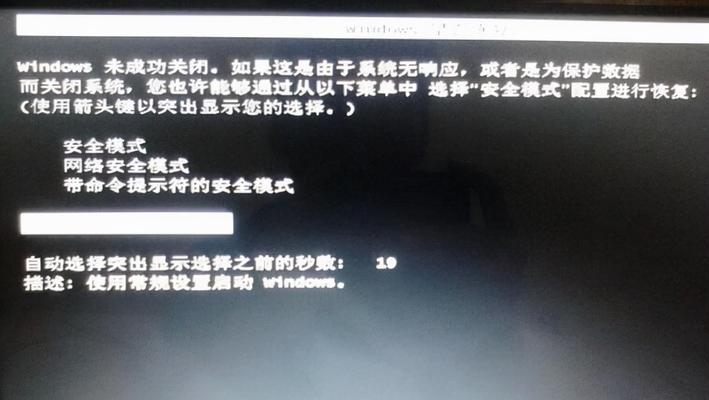
安全模式下常见的修复操作
在安全模式下,可以进行一系列的修复操作,包括卸载问题软件、更新驱动程序、修复注册表、扫描病毒等。
修复问题软件和驱动程序
通过卸载问题软件和更新驱动程序,可以解决由于软件冲突和驱动程序问题导致的电脑故障。
修复注册表错误
有时候电脑在正常模式下无法修复的问题,可以在安全模式下修复注册表,解决一些系统和软件问题。
扫描病毒和恶意软件
安全模式提供了一个相对安全的环境,可以对电脑进行病毒和恶意软件的扫描,清除潜在的威胁。
修复系统文件和错误
有时候电脑系统文件出现损坏或错误,可以在安全模式下进行修复,以确保系统正常运行。
安全模式修复的注意事项
进入安全模式后,注意不要删除重要文件,谨慎操作,以免进一步损坏系统。
无法进入安全模式怎么办
如果电脑无法进入安全模式,可以尝试重新启动电脑、检查硬件连接、使用系统恢复等方法。
避免频繁进入安全模式
安全模式只是一种临时的修复方法,频繁进入安全模式可能意味着存在较为严重的问题,需要及时找出原因并进行彻底修复。
如何退出安全模式
在完成修复操作后,可以通过重新启动电脑或者在系统配置工具中取消勾选“安全启动”来退出安全模式,使电脑恢复正常启动。
通过进入安全模式修复电脑,可以解决各类故障和问题。无论是软件冲突、驱动问题还是系统错误,安全模式都提供了一个相对安全和稳定的环境,方便进行修复操作。希望本文能帮助读者顺利解决电脑故障,保持电脑的正常运行。
- 探讨台式电脑蓝屏错误的原因及解决方法(台式电脑蓝屏错误的影响及如何解决)
- 探究以电脑输入PIN三次错误的影响(密码保护机制与用户账户安全)
- 电脑剪映操作教程培训——轻松上手视频编辑(学会使用电脑剪映,让你成为视频剪辑高手)
- 探索电脑PIN正确但显示错误的原因(解析电脑PIN错误问题的关键因素)
- 电脑精灵觉醒教程(电脑精灵觉醒,提升电脑使用体验的必备技能)
- 电脑与老式音箱连接教程(简单操作让你的音箱焕发新生活)
- 电脑转移iOS数据教程(简单教你如何使用电脑转移iOS设备的数据)
- 解决新电脑拨号上网错误651的方法(遇到拨号上网错误651?别担心,我们来帮你解决!)
- 打造你自己的模拟电脑世界(以我的世界模拟电脑教程为主题,让你的创造力无限发挥)
- 电脑表格知识教程自学指南(掌握电脑表格知识的简易方法)
- 夏普电脑显示错误代码的原因及解决方法(了解常见错误代码,轻松应对电脑问题)
- 当安可电脑输入密码错误被锁,如何解锁?(密码输入错误次数超限,安可电脑的解锁方法详解)
- 电脑配置错误导致无法连接网络的解决方法(解析常见电脑配置错误及其排除方法)
- 虐杀原形2电脑安装教程(一键安装虐杀原形2,快速享受刺激战斗乐趣!)
- 解决局域网电脑命令错误的方法(提高网络操作效率,消除网络问题)
- 玩DNF的新选择(让你随时随地畅玩DNF的方法与技巧)